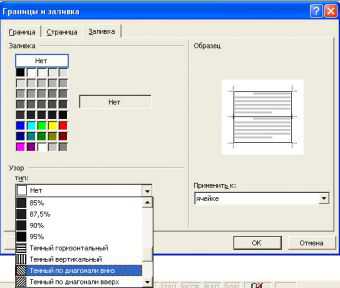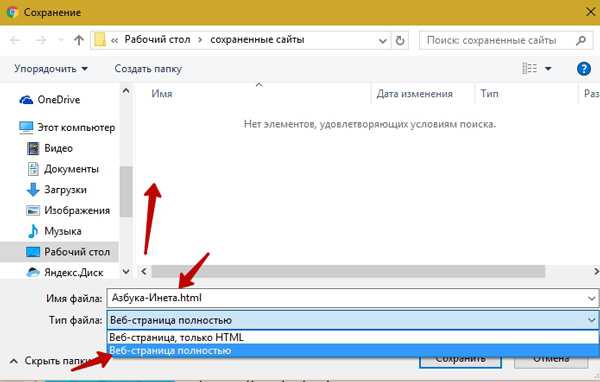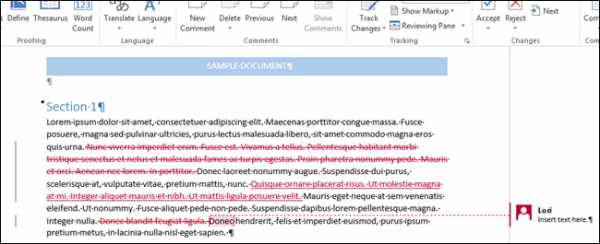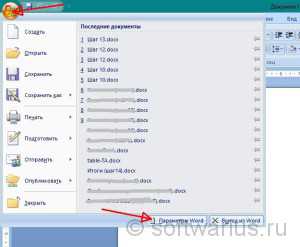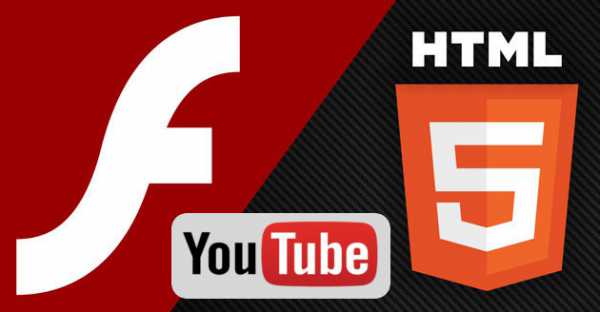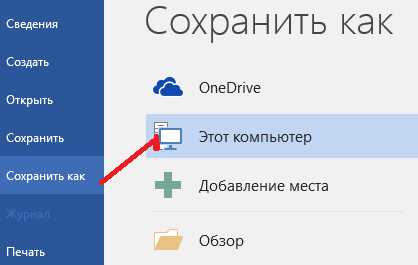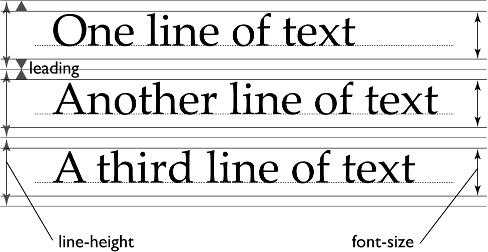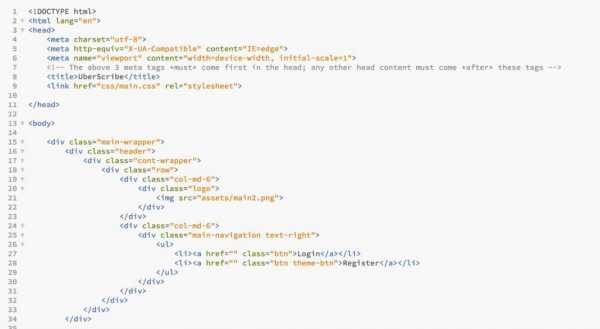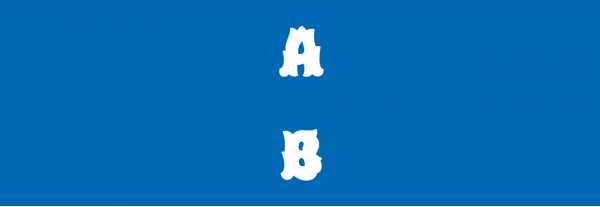Мы принимаем к оплате:
«Подарочный сертификат» от нашего Учебного Центра – это лучший подарок для тех, кто Вам дорог! Оплате обучение и подарите Вашим родным и близким обучение по любому из курсов!!!
«Сертификат на повторное обучение» дает возможность повторно пройти обучение в нашем Учебном Центре со скидкой 1000 рублей!
А также:
Как перевести формат djvu в word
Преобразование файла DjVu в текстовый документ Word

DjVu — не самый распространенный формат, изначально он был предусмотрен для хранения изображений, но сейчас в нем, по большей части, встречаются электронные книги. Собственно, книга в этом формате и представляет собой изображения с отсканированным текстом, собранные в одном файле.
Скачать последнюю версию Microsoft WordТакой метод хранения информации довольно удобен хотя бы по той причине, что DjVu-файлы имеют сравнительно небольшой объем, по крайней мере, если их сравнивать с оригинальными сканами. Однако, нередко у пользователей возникает необходимость перевести файл формата DjVu в текстовый документ Word. Именно о том, как это сделать, мы и расскажем ниже.
Преобразование файлов со слоем текста
Иногда встречаются DjVu-файлы, которые представляют собой не совсем изображение — это своего рода поле, на которое наложен слой текста, подобно обычной странице текстового документа. В таком случае для извлечения текста из файла и его последующей вставки в Ворд требуется выполнить несколько простых действий.
Урок: Как перевести документ Word в изображение
1. Скачайте и установите на свой компьютер программу, которая позволяет открывать и просматривать DjVu-файлы. Популярный DjVu Reader для этих целей вполне подойдет.

Скачать DjVu Reader
С другими программами, поддерживающими этот формат, вы можете ознакомиться в нашей статье.
Программы для чтения DjVu-документов
2. Установив программу на компьютер, откройте в нем DjVu-файл, текст из которого необходимо извлечь.
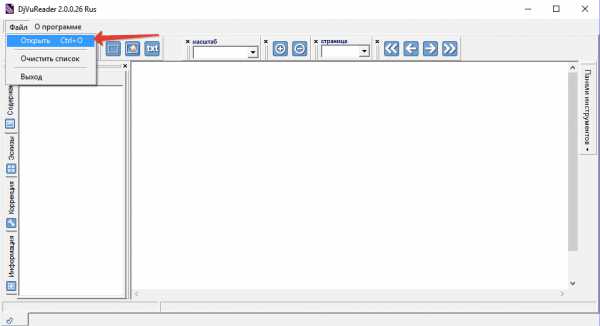
3. Если на панели быстрого доступа инструменты, с помощью которых можно выделить текст, будут активны, вы можете выделить содержимое файла DjVu с помощью мышки и скопировать его в буфер обмена (CTRL+C).
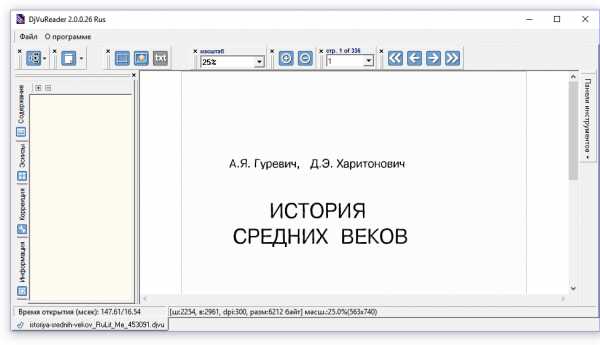
Примечание: Инструменты для работы с текстом («Выделить», «Копировать», «Вставить», «Вырезать») на панели быстрого доступа могут присутствовать не во всех программах. В любом случае, просто попробуйте выделить текст с помощью мышки.
4. Откройте документ Ворд и вставьте в него скопированный текст — для этого просто нажмите «CTRL+V». Если это необходимо, отредактируйте текст и измените его форматирование.
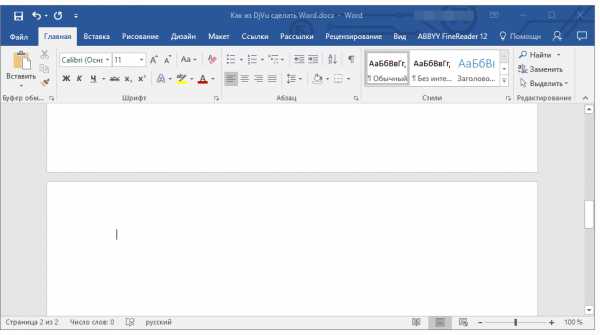
Урок: Форматирование текста в MS Word
В случае, если DjVu-документ, открытый в программе-читалке, не поддается выделению и представляет собой обычное изображение с текстом (хоть и не в самом стандартном формате), описанный выше метод будет совершенно бесполезен. В таком случае преобразовывать DjVu в Ворд придется по-другому, с помощью другой программы, которая, вполне возможно, вам уже хорошо знакома.
Преобразование файла с помощью ABBYY FineReader
Программа Эбби Файн Ридер является одним из лучших решений для распознавания текста. Разработчики постоянно совершенствуют свое детище, добавляя в него необходимые пользователям функции и возможности.
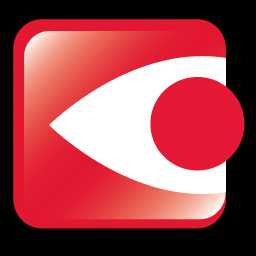
Одним из нововведений, интересных нам в первую очередь, является поддержка программой формата DjVu и возможность экспорта распознанного контента в формате Microsoft Word.
Урок: Как перевести текст с фотографии в Ворд
О том, как преобразовать текст на изображении в текстовый документ DOCX, вы можете прочесть в статье, ссылка на которую указана выше. Собственно, в случае с документом формата DjVu мы будем действовать точно так же.
Более подробно о том, что представляет собой программа и что можно сделать с ее помощью, вы можете прочесть в нашей статье. Там же вы найдете информацию о том, как установить ее на компьютер.
Урок: Как пользоваться ABBYY FineReader
Итак, скачав Эбби Файн Ридер, установите программу на свой компьютер и запустите ее.
1. Нажмите кнопку «Открыть», расположенную на панели быстрого доступа, укажите путь к DjVu-файлу, который необходимо преобразовать в документ Word, и откройте его.
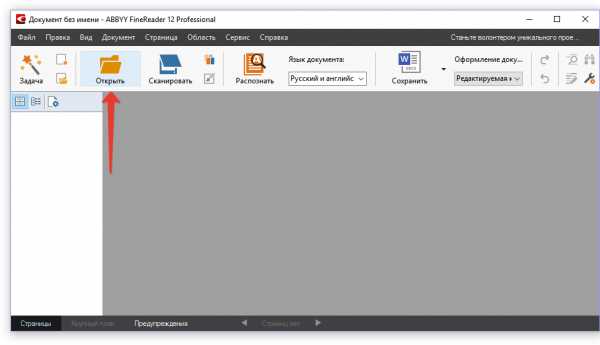
2. Когда файл будет загружен, нажмите кнопку «Распознать» и дождитесь окончания процесса.
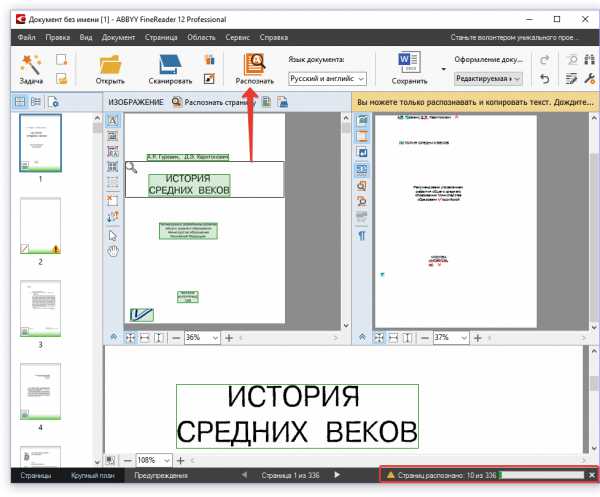
3. После того, как текст, содержащийся в DjVu-файле, будет распознан, сохраните документ на компьютер, нажав для этого на кнопку «Сохранить», а точнее, на стрелку возле нее.
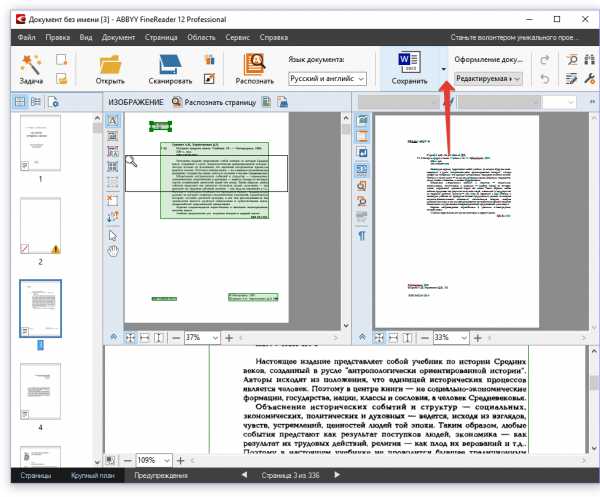
4. В выпадающем меню этой кнопки выберите пункт «Сохранить как документ Microsoft Word». Теперь нажмите непосредственно на кнопку «Сохранить».
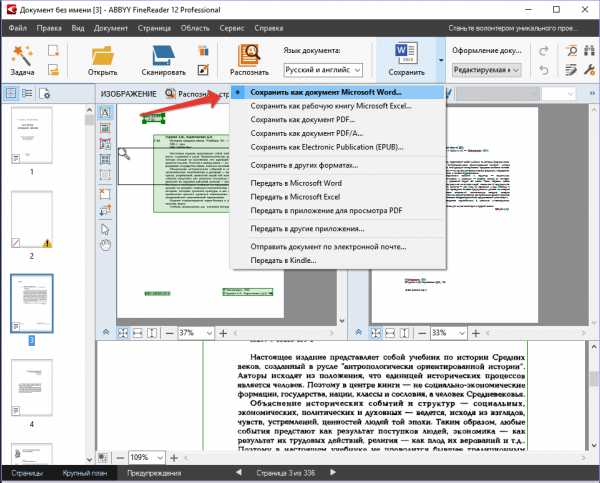
5. В открывшемся окне укажите путь для сохранения текстового документа, задайте для него имя.
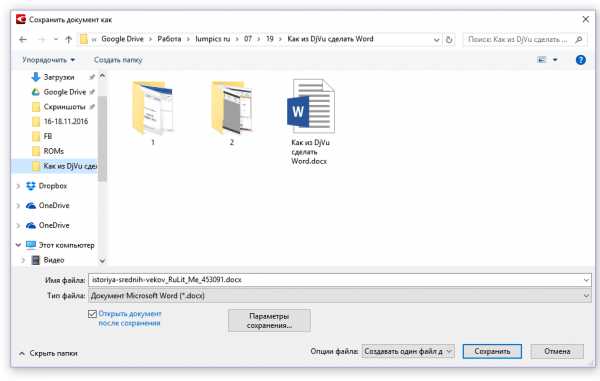
Сохранив документ, вы можете открыть его в Ворде, просмотреть и отредактировать, если это необходимо. Не забудьте повторно сохранить файл, если вы вносили в него изменения.

На этом все, ведь теперь вы знаете, как конвертировать файл DjVu в текстовый документ Word. Возможно, вам также будет интересно узнать о том, как преобразовать файл PDF в документ Ворд. Мы рады, что смогли помочь Вам в решении проблемы. Опишите, что у вас не получилось. Наши специалисты постараются ответить максимально быстро.
Помогла ли вам эта статья?
ДА НЕТКонвертирование djvu в Word
Сканированные книги, сохранённые в виде картинок, занимают большой объём памяти, поэтому их зачастую соединяют в один файл с расширением djvu. Он мало весит, удобен при хранении. Изначально расширение предназначалось для изображений, но использовать его для электронных книг оказалось вполне практично и целесообразно. Но иногда возникает вопрос о том, как перевести djvu в Word? Это необходимо сделать, когда требуется внести изменения в файл, ведь при просмотре в виде изображения текст нельзя редактировать, что-то добавлять, удалять.
Djvu представляют собой слои изображений и текста. Если текст наложен сверху, то его можно легко преобразовать. Мы расскажем, как из djvu сделать Word.
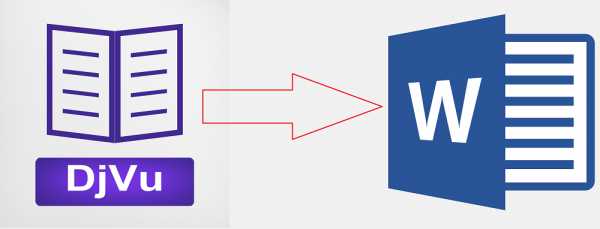
Копирование текстового слоя
- Скачайте подходящую для просмотра программу — DjVu Reader.
- Откройте через неё нужный текст с форматом djvu.
- Сверху на панели есть кнопка, выделяющая фрагмент текста. Если она активна и её можно нажать, значит, есть поверхностный слой, который возможно скопировать.
- Нажав кнопку, выделите отрывок, скопируйте его.
- Откройте новую страницу в текстовом редакторе.
- Нажмите слева на верхней панели кнопку вставить либо воспользуйтесь функциональными клавишами Ctrl+V. Также можно нажать на лист правой кнопкой и затем в появившемся меню на «Вставить».
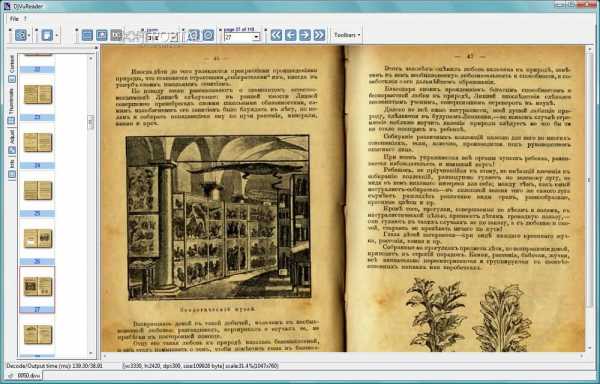
Применение DjvuOCR
Не всегда в этом расширении есть текстовый слой. Если его нет, то как скопировать текст из djvu в Word?
Поможет специальная программа. Конвертировать – означает преобразовать в другой формат, изменить свойства. Такой утилитой может стать DjvuOCR. Программа переведёт расширение djvu в любой графический формат, например, в PDF, который уже потом можно преобразовать через спецпрограммы, например, через ABBYY FineReader. Недостаток этого пути в его трудоёмкости, сложности, так как применение FineReader потребует больших временных затрат, а не всегда старые версии справляются с заданием. Преимущество в том, что возможности программы ABBYY FineReader довольно широкие, поэтому помогут вам максимально распознать текст и его несложно будет корректировать.
Есть аналогичные онлайн-конверторы, помогающие перевести файл в текст. Преимущество их в том, что они работают довольно быстро. Однако для работы с ними необходим Интернет. И будьте осторожны, так как можно попасть на сайты, распространяющие вирусы либо на всевозможных мошенников, предлагающих через SMS выслать какой-то код.
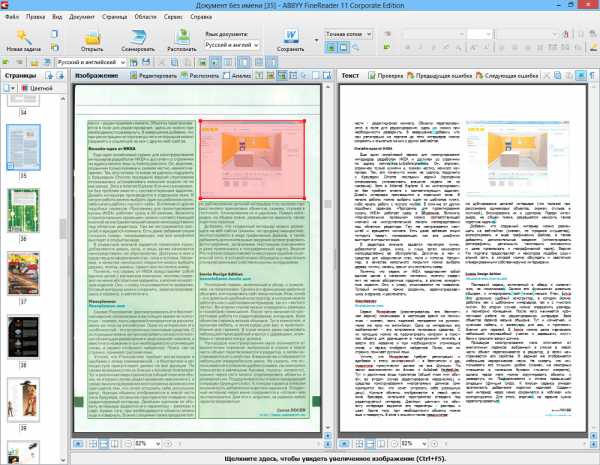
Использование одного конвертора
Есть специальный конвертор для этого типа документов, сразу переводящий изображение в нужный формат — DjView. Вам достаточно найти и скачать одну программу, а не идти обходными путями. Рассмотрим, как файл djvu перевести в Word посредством этой программы.
- Откройте файл через конвертор.
- Нажмите кнопку «Экспорт».
- Появится окно, предлагающее вначале выбрать экспортируемый диапазон: весь документ либо одну или несколько страниц.
- Внизу в разделе результат в списке выберите «Документ DOC».
- Если нужно, установите дополнительные настройки.
Ваш документ будет преобразован в Word.
Итак, первый способ, описанный нами, – самый быстрый, а последний — более точный и практичный. Но в любом случае вам нужно применять специальные утилиты – без них не обойтись. Внимательно изучите все способы, какими можно перевести один формат в другой, затем выбирайте удобный для вас. Несмотря на кажущуюся сложность, каждый пользователь вполне способен справиться с задачей и сделать необходимые операции.
Превращаем DJVU в формат DOC или DOCX
Сегодня мы рассмотрим:
- 1 Конвертация .djvu в .doc
- 2 Convertio
- 3 Итог
 Наверно, многие встречались в Интернете с отсканированными книгами в формате .djvu. Как правило, файлы с таким расширением – это цифровые копии книг, в которых имеются рисунки, таблицы, графики или же различные формулы, которые невозможно перевести в цифровой формат с помощью приложений и веб-сервисов, способных распознавать текст. Для открытия таких файлов существуют специальные программы, однако если на вашем компьютере из редакторов имеется только Word, и вы хотите, чтобы содержимое djvu-файла можно было открыть и отредактировать именно в этой программе, то сейчас мы расскажем вам, как это сделать.
Наверно, многие встречались в Интернете с отсканированными книгами в формате .djvu. Как правило, файлы с таким расширением – это цифровые копии книг, в которых имеются рисунки, таблицы, графики или же различные формулы, которые невозможно перевести в цифровой формат с помощью приложений и веб-сервисов, способных распознавать текст. Для открытия таких файлов существуют специальные программы, однако если на вашем компьютере из редакторов имеется только Word, и вы хотите, чтобы содержимое djvu-файла можно было открыть и отредактировать именно в этой программе, то сейчас мы расскажем вам, как это сделать.
Конвертация .djvu в .doc
Открыть файл «дежавю» в среде Word можно, если предварительно конвертировать этот файл в соответствующий формат, поддерживающийся данной программой. В нашем случае, это расширение .doc (для всех версий Word) или .docx (только для новых версий). Делается это путем использования специального онлайн-сервиса по конвертации, о котором далее и пойдет речь.
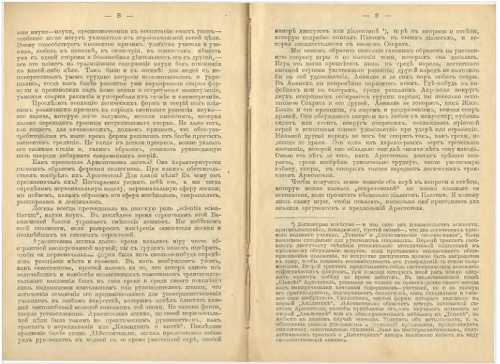
Convertio
Convertio – продвинутый веб-сервис по конвертации файлов в другие форматы. Сервис имеет внушительное количество особенностей, которые могут привлечь пользователей к использованию именно его для конвертации:
- Возможность работы без регистрации, правда, с некими ограничениями: отображение рекламы и максимальный размер для подгружаемого файла 100 Мб.
- Полностью русский интерфейс.
- Различные способы загрузки конвертируемого файла: с компьютера, Dropbox, Google Drive или прямой ссылки на файл.
- Конвертация в три клика.
- Возможность изменить расширение как на .doc, так и на .docx.
- Возможность сразу загрузить уже конвертированный объект на сервис Dropbox или Google Drive, помимо ПК.
- Наличие других полезных возможностей, никак не связанных с сегодняшней темой: конвертация видео, шрифтов, изображений и так далее.
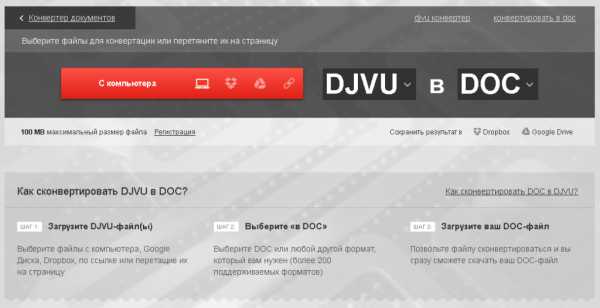
Собственно, Convertio – идеальный вариант для любого пользователя, который хочет превратить djvu в документ, поддерживающий работу с программой Word. К тому же, если рассматривать другие подобные сервисы, то вы увидите, что многие могут предложить более неудобный способ для превращения. К примеру:
- с DJVU – в PDF;
- с PDF – в DOC или DOCX.
Согласитесь, что этот процесс довольно затянутый и ненужный, учитывая, что всё это можно сделать в один лишь шаг.
После превращения объекта в необходимый формат, можете спокойно открывать только что образовавшийся doc-файл в Ворде и работать с ним, как с типичным текстовым документом: для вас откроются возможности копирования, редактирования текста, картинок и формул, если таковые имеются.
Итог
Теперь вы знаете, как преобразовать djvu в формат, работающий с программой Word, затрачивая при этом минимум усилий и времени. Конечно, этот способ подразумевает обязательное наличие доступа к Интернету. Однако на сегодняшний день ни для кого не должно быть проблемой. Возможно, вам известны и другие быстрые и удобные способы конвертации djvu в doc. Расскажите о них другим пользователям в комментариях, чтобы больше людей было в курсе, как это можно сделать другими путями.
Как конвертировать файл djvu в doc (Word)
Из данной инструкции вы узнаете, как конвертировать файлы из формата djvu в формат doc (документ Word) с помощью десктопного конвертера для ОС Windows, и бонусом, как это сделать с помощью онлайн-сервиса конвертации.
Шаг 1
Скачайте DjVu-Doc конвертер, установите на компьютер и запустите. Сразу оговариваемся, в роли конвертера сегодня выступает читалка djvu под названием WinDjView.
Шаг 2
Откройте книгу, которую собираетесь конвертировать, в программе.
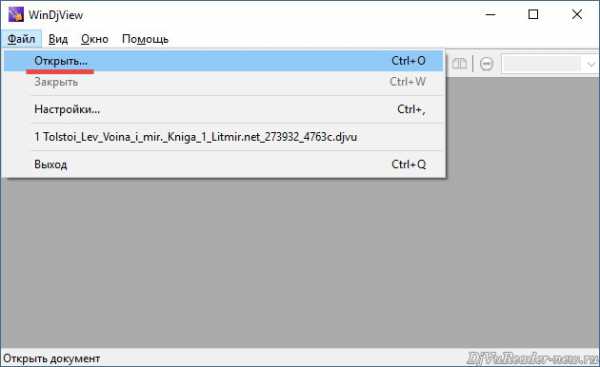
Затем зайдите через верхнее меню в «Файл» - «Экспорт текста».
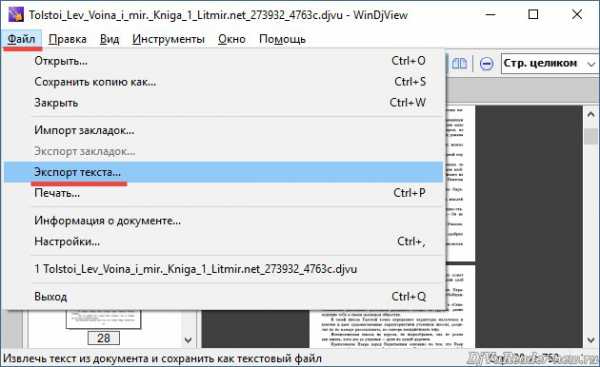
Выберите место на жестком диске для сохранения экспортируемого документа в формате txt и нажмите кнопку «Сохранить».
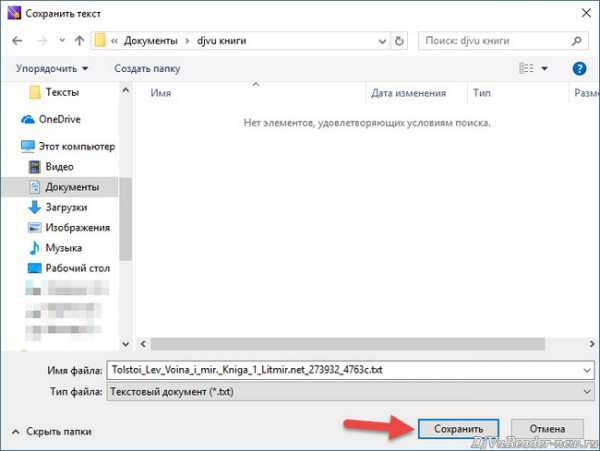
Экспортируется открытая книга полностью, сохранить выборочно несколько страниц, к сожалению, нельзя.
Шаг 3
Первый этап пройден, текст из djvu файла успешно извлечен. Теперь сделаем из него документ Word. Создайте новый «вордовский» пустой документ.
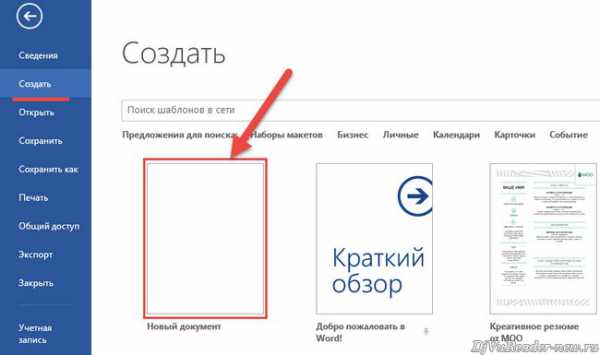
Затем скопируйте из txt файла экспортированный текст и вставьте в Word.
Как видите, после вставки сохранилось исходное базовое форматирование документа - разбиение на абзацы, как в оригинале.
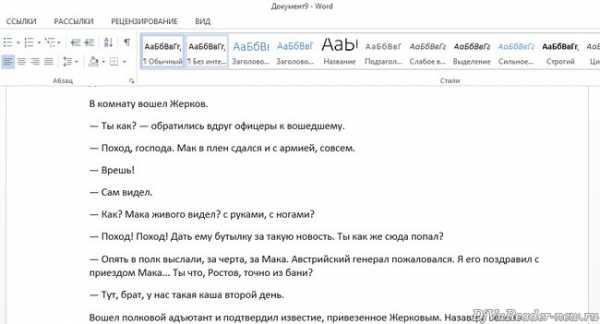
Сохраните документ в формате doc или docx через меню.
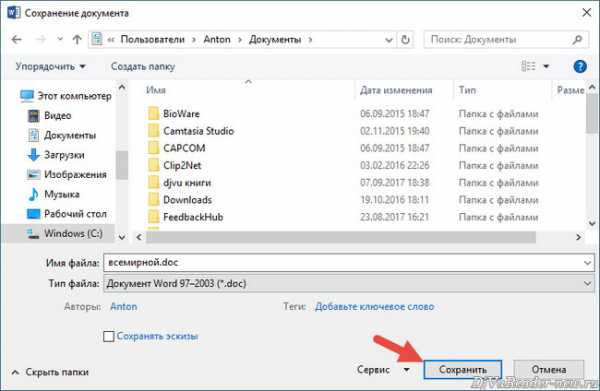
Как конвертировать djvu в doc онлайн
Расскажем еще один способ конвертации файлов - с помощью онлайн сервисов. Найдите в гугле любой из них по запросу «онлайн конвертер djvu doc», например, этот:
https://convertio.co/ru/djvu-doc/
Загрузите djvu файл на сайт с компьютера или облачного хранилища, и нажмите кнопку «Преобразовать».
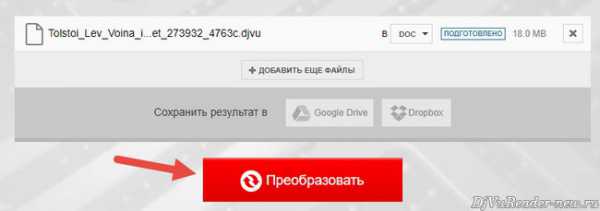
Процесс конвертации занимает на порядок больше времени, чем при использовании десктопного конвертера DjVu-Doc, плюс конфиденциальные файлы на левый сайт таким образом не отправишь.

Дождитесь окончания процесса и сохраните преобразованный документ на компьютер, в DropBox или Google Drive.
Понравилась инструкция? Расскажи друзьям!